
안녕하세요 방법 블로그입니다. 이번에 알아볼 것은 카카오톡 친구삭제 방법입니다. 카카오톡을 하다 보면 친구를 잘못 추가하거나 더 이상 친구로 있을 이유가 없는 경우가 있습니다. 이럴 경우 친구삭제를 하려고 하는데, 카카오톡을 잘 보면 친구 삭제라는 메뉴가 없습니다.
그렇다고 친구삭제를 하지 못하는 것은 아닙니다. 귀찮게 한가지 단계를 걸쳐가야 합니다. 그러면 글을 읽고 친구삭제를 해보시길 바랍니다.
카카오톡 친구삭제

우선 카카오톡에 들어간 후 친구 창을 열어줍니다.
친구 창에 리스트 형태로 나열되어 있는 친구들 중에서 자신이 친구삭제를 하고 싶은 사람을 찾아줍니다. 그다음, 그 사람을 길게 눌러줍니다.

그러면 사진과 같은 창이 뜹니다.
자신이 선택한 친구를 어떻게 할 것인지에 대한 창입니다. 창 하단을 보시면 숨김과 차단이 있습니다. 숨김과 차단 중에 하나를 선택해줍니다. 저는 차단을 선택했습니다. 숨김도 차단과 비슷한 순서로 하시면 됩니다.

그러면 사진과 같은 창이 뜹니다.
차단에 대한 설정을 하는 창이네요. 오른쪽 하단에 있는 확인 버튼을 눌러줍니다.
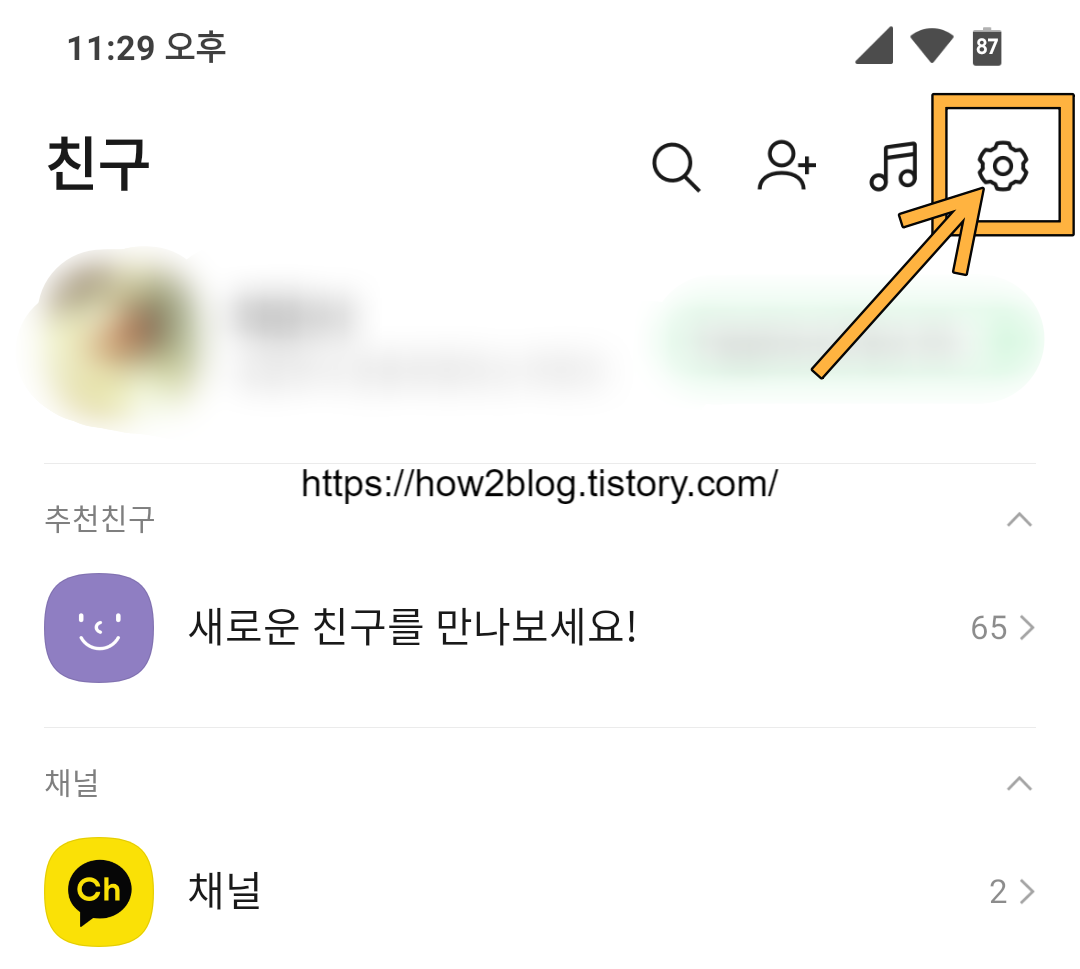
차단을 하면 해당 친구는 더이상 친구 리스트에 표시되지 않습니다. 이제 그 친구를 완벽하게 삭제를 해봅시다.
친구 창에서 오른쪽 상단을 보시면 아이콘 4개가 있습니다. 그 중 제일 오른쪽에 있는 톱니바퀴 아이콘을 눌러줍니다.

그러면 사진과 같은 창이 뜹니다.
3가지 메뉴가 있습니다. 편집, 친구 관리, 전체 설정. 이 중에서 가운데에 있는 친구 관리에 들어가줍니다.

친구 관리에 들어가면 친구와 관련된 설정을 할 수 있는 화면으로 들어갑니다.
화면을 잘 보시면 친구 관리라는 카테고리가 있습니다. 그 밑에는 숨김친구 관리와 차단친구 관리 메뉴가 있습니다. 자신이 숨김을 했다면 숨김친구 관리에 들어가고 차단을 했다면 차단친구 관리에 들어갑니다.

그러면 사진과 같이 자신이 숨김 또는 차단한 사람들이 리스트 형태로 나열되어 나타납니다.
자신이 친구삭제를 하고 싶은 사람 옆에 있는 관리 버튼을 눌러줍니다.

그러면 사진과 같은 창이 뜹니다.
차단 관리를 하는 창입니다. 저희는 카카오톡 친구삭제를 할 것이기 때문에 숨김을 했다면 삭제, 차단을 했다면 차단 해제를 체크한 후 오른쪽 하단에 있는 확인 버튼을 눌러줍니다.

차단을 하셨다면 사진과 같은 창이 뜹니다.
창 오른쪽 하단에 있는 친구 추가 버튼을 누르시면 안됩니다. 친구삭제를 하기 위해서는 취소 버튼을 눌러야 합니다. 취소 버튼을 눌러주세요.
그러면 여기까지 카카오톡 친구삭제 방버을 알아보았습니다. 감사합니다.
